Quel est le nom du logiciel PS sur l'ordinateur ?
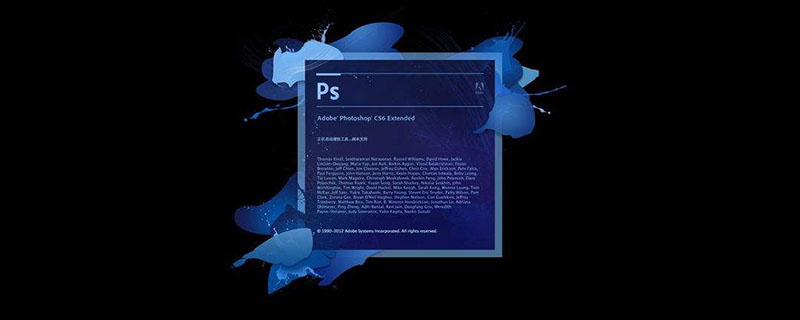
Quel est le nom du logiciel PS sur l'ordinateur ?
Le logiciel ps sur l'ordinateur s'appelle Photoshop, le nom complet est Adobe Photoshop, en abrégé "PS" c'est un logiciel de traitement d'image développé et distribué par Adobe Systems.
De manière générale, le logiciel ps fait généralement référence à Adobe Photoshop.
Photoshop traite principalement des images numériques composées de pixels. Utilisez ses nombreux outils d'édition et de dessin pour éditer efficacement des images. PS a de nombreuses fonctions, couvrant les images, les graphiques, le texte, la vidéo, la publication et d'autres aspects.
Fonctionnalités du logiciel ps :
1. Le fonctionnement est plus simple : vous pouvez sélectionner une zone spécifique dans une image d'un simple clic de souris. Sélectionnez facilement des éléments d'image subtils comme les cheveux ; supprimez la couleur d'arrière-plan autour des bords de sélection ; utilisez le nouvel outil de raffinement pour modifier automatiquement les bords de sélection et améliorer les masques.
2. Remplissage sensible au contenu : supprimez tous les détails ou objets de l'image et regardez le remplissage sensible au contenu faire le reste comme par magie. Cette technologie révolutionnaire combine l’éclairage, les tons de couleur et le bruit pour donner l’impression que le contenu supprimé n’a jamais existé.
3. Imagerie HDR supérieure : créez des images HDR photoréalistes ou ultra-réalistes avec une vitesse, un contrôle et une précision sans précédent. Avec la suppression automatique des images fantômes et un meilleur contrôle sur le mappage des tons et les ajustements, vous pouvez obtenir de meilleurs résultats et même donner aux photos à exposition unique l'apparence du HDR.
4. Le dernier traitement d'image brute : utilisez le plug-in Adobe Photoshop Camera Raw 6 pour supprimer sans perte le bruit de l'image tout en préservant la couleur et les détails ; ajoutez du grain pour rendre les photos numériques plus naturelles et effectuez un vignettage post-recadrage ; Plus de contrôle du temps, etc.
5. Effets de dessin exceptionnels : transformez facilement des photos en dessins ou créez des effets artistiques uniques à l'aide des pinceaux mélangeurs (qui permettent de mélanger la toile) et des pointes de pinceau (qui peuvent créer des traits réalistes et texturés).
6. Manipulez la transformation : repositionnez avec précision n'importe quel élément de l'image pour créer une photo plus attrayante visuellement. Par exemple, redressez facilement un bras plié à un angle inconfortable.
7. Correction automatique de l'objectif : la distorsion automatique de l'objectif, l'aberration chromatique et la correction de vignette peuvent vous aider à gagner du temps. Photoshop CS5 utilise les données EXIF du fichier image pour effectuer des ajustements précis en fonction du type d'appareil photo et d'objectif que vous utilisez.
8. Flux de travail efficace : grâce à une multitude de fonctionnalités et d'améliorations demandées par les utilisateurs de Photoshop, vous pouvez être plus productif et créatif. Redressez automatiquement les images, choisissez les couleurs dans le sélecteur de couleurs à l'écran, ajustez l'opacité de plusieurs calques simultanément, et bien plus encore.
9. Nouvelles fonctionnalités d'accélération GPU : profitez des améliorations compatibles GPU pour les outils quotidiens. Recadrez avec la grille de la règle des tiers ; zoomez avec un nettoyage en un clic ; des échantillons de couleurs pour une meilleure visualisation et le sélecteur de couleurs à l'écran.
10. Gestion plus facile de l'interface utilisateur : utilisez le sélecteur d'espace de travail pliable pour naviguer et sélectionner rapidement entre vos configurations d'interface utilisateur préférées. Les espaces de travail en direct enregistrent automatiquement les modifications de l'interface utilisateur et les panneaux restent en place lorsque vous passez à d'autres programmes et inversement.
11. Conversion exceptionnelle en noir et blanc : essayez différents looks en noir et blanc. Convertissez de manière interactive des images couleur à l'aide de Lab B&W Action intégré ; créez de superbes images HDR en noir et blanc plus facilement et plus rapidement ; essayez une variété de nouveaux préréglages.
Ce qui précède est le contenu détaillé de. pour plus d'informations, suivez d'autres articles connexes sur le site Web de PHP en chinois!

Outils d'IA chauds

Undresser.AI Undress
Application basée sur l'IA pour créer des photos de nu réalistes

AI Clothes Remover
Outil d'IA en ligne pour supprimer les vêtements des photos.

Undress AI Tool
Images de déshabillage gratuites

Clothoff.io
Dissolvant de vêtements AI

Video Face Swap
Échangez les visages dans n'importe quelle vidéo sans effort grâce à notre outil d'échange de visage AI entièrement gratuit !

Article chaud

Outils chauds

Bloc-notes++7.3.1
Éditeur de code facile à utiliser et gratuit

SublimeText3 version chinoise
Version chinoise, très simple à utiliser

Envoyer Studio 13.0.1
Puissant environnement de développement intégré PHP

Dreamweaver CS6
Outils de développement Web visuel

SublimeText3 version Mac
Logiciel d'édition de code au niveau de Dieu (SublimeText3)
 numéro de série ps cs5 gratuit en permanence 2020
Jul 13, 2023 am 10:06 AM
numéro de série ps cs5 gratuit en permanence 2020
Jul 13, 2023 am 10:06 AM
Les numéros de série PS CS5 permanents gratuits 2020 incluent : 1. 1330-1384-7388-4265-2355-8589 (chinois) ; 2. 1330-1409-7892-5799-0412-7680 (chinois) ; -8375-9492-6951 (chinois) ; 4. 1330-1971-2669-5043-0398-7801 (chinois), etc.
 Que faire si l'installation de PS ne peut pas écrire l'erreur 160 de la valeur de registre
Mar 22, 2023 pm 02:33 PM
Que faire si l'installation de PS ne peut pas écrire l'erreur 160 de la valeur de registre
Mar 22, 2023 pm 02:33 PM
Solution à l'erreur 160 lorsque l'installation de ps ne peut pas écrire la valeur de registre : 1. Vérifiez s'il y a un logiciel 2345 sur l'ordinateur et si c'est le cas, désinstallez le logiciel. 2. Appuyez sur « Win+R » et entrez « Regedit » pour ouvrir le registre système ; , puis recherchez "Photoshop.exe" et supprimez l'élément Photoshop.
 Comment supprimer la zone sélectionnée dans PS
Aug 07, 2023 pm 01:46 PM
Comment supprimer la zone sélectionnée dans PS
Aug 07, 2023 pm 01:46 PM
Étapes pour supprimer la zone sélectionnée dans PS : 1. Ouvrez l'image que vous souhaitez modifier ; 2. Utilisez l'outil approprié pour créer une sélection ; 3. Vous pouvez utiliser diverses méthodes pour supprimer le contenu de la sélection, utilisez le " Supprimer", utilisez l'outil "Healing Brush Tool", utilisez "Content-Aware Fill", utilisez l'"Outil Tampon", etc. ; 4. Utilisez des outils pour réparer les traces ou défauts évidents afin de rendre l'image plus naturelle ; 5 . Une fois l'édition terminée, cliquez sur "Fichier" > dans la barre de menu "Enregistrer" pour enregistrer les résultats de l'édition.
 Introduction au processus d'extraction de dessins au trait dans PS
Apr 01, 2024 pm 12:51 PM
Introduction au processus d'extraction de dessins au trait dans PS
Apr 01, 2024 pm 12:51 PM
1. Ouvrez le logiciel et importez un élément de matériel, comme indiqué dans l'image ci-dessous. 2. Puis ctrl+shift+u pour supprimer la couleur. 3. Appuyez ensuite sur ctrl+J pour copier le calque. 4. Ensuite, inversez ctrl+I, puis définissez le mode de fusion des calques sur Color Dodge. 5. Cliquez sur Filtre--Autres--Minimum. 6. Dans la boîte de dialogue contextuelle, définissez le rayon sur 2 et cliquez sur OK. 7. Enfin, vous pouvez voir le brouillon de ligne extrait.
 Comment automatiser les tâches à l'aide de PowerShell
Feb 20, 2024 pm 01:51 PM
Comment automatiser les tâches à l'aide de PowerShell
Feb 20, 2024 pm 01:51 PM
Si vous êtes un administrateur informatique ou un expert en technologie, vous devez être conscient de l'importance de l'automatisation. Surtout pour les utilisateurs de Windows, Microsoft PowerShell est l'un des meilleurs outils d'automatisation. Microsoft propose une variété d'outils pour vos besoins d'automatisation, sans qu'il soit nécessaire d'installer des applications tierces. Ce guide détaillera comment exploiter PowerShell pour automatiser les tâches. Qu'est-ce qu'un script PowerShell ? Si vous avez de l'expérience avec PowerShell, vous avez peut-être utilisé des commandes pour configurer votre système d'exploitation. Un script est une collection de ces commandes dans un fichier .ps1. Les fichiers .ps1 contiennent des scripts exécutés par PowerShell, tels que Get-Help de base
 Que dois-je faire si la police de l'interface PS est trop petite ?
Dec 01, 2022 am 11:31 AM
Que dois-je faire si la police de l'interface PS est trop petite ?
Dec 01, 2022 am 11:31 AM
Comment réparer la police de l'interface PS qui est trop petite : 1. Ouvrez PS, cliquez sur le bouton "Modifier" dans la barre de menu supérieure de PS pour développer le menu d'édition. 2. Cliquez sur le bouton "Préférences" dans le menu d'édition étendu. puis cliquez sur le bouton "Interface..." ; 3. Dans les paramètres de l'interface, définissez la taille de la police de l'interface utilisateur sur "Grande", définissez la mise à l'échelle de l'interface utilisateur sur "200 %" et enregistrez les paramètres, puis redémarrez PS pour prendre effet.
 Liste complète des touches de raccourci PS
Mar 11, 2024 pm 04:31 PM
Liste complète des touches de raccourci PS
Mar 11, 2024 pm 04:31 PM
1. Ctrl + N : Créez un nouveau document. 2. Ctrl + O : Ouvrir un fichier. 3. Ctrl + S : Enregistrez le fichier actuel. 4. Ctrl + Maj + S : Enregistrer sous. 5. Ctrl + W : fermez le document actuel. 6. Ctrl + Q : Quittez Photoshop. 7. Ctrl + Z : Annuler. 8. Ctrl + Y : Refaire. 9. Ctrl + X : Couper le contenu sélectionné. 10. Ctrl + C : Copiez le contenu sélectionné.
 Qu'est-ce que la touche de raccourci de la courbe ps ?
Aug 22, 2023 am 10:44 AM
Qu'est-ce que la touche de raccourci de la courbe ps ?
Aug 22, 2023 am 10:44 AM
La touche de raccourci de la courbe ps est Ctrl+M. Autres touches de raccourci de courbe : 1. Convertir en courbe de contrôle de point, Alt+Shift+Ctrl+T ; 2. Aligner automatiquement la courbe, Alt+Shift+Ctrl+O ; courbe par défaut, Ctrl+Alt+Shift+R ; 4. Copiez la courbe, Ctrl+Alt+Shift+C ; 5. Collez la courbe, Ctrl+Alt+Shift+V 6. Ajustez la pente de la courbe, Shift+up et flèches vers le bas ; 7. Ajustez la luminosité de la courbe, Maj+flèches gauche et droite.






